
Comment insérer des lignes à intervalles dans Excel : Tout d'abord, faites un clic droit pour ouvrir le tableau dans Excel ; puis sélectionnez une ligne et appuyez sur Ctrl, et continuez à cliquer avec le bouton gauche pour sélectionner enfin d'autres lignes ; sur la ligne, cliquez avec le bouton droit et sélectionnez Il suffit de le brancher.

L'environnement d'exploitation de cet article : système Windows 7, version Microsoft Office Excel 2010, ordinateur Dell G3.
Comment insérer des lignes à intervalles dans Excel :
1. Tout d'abord, faites un clic droit pour ouvrir le tableau dans Excel.
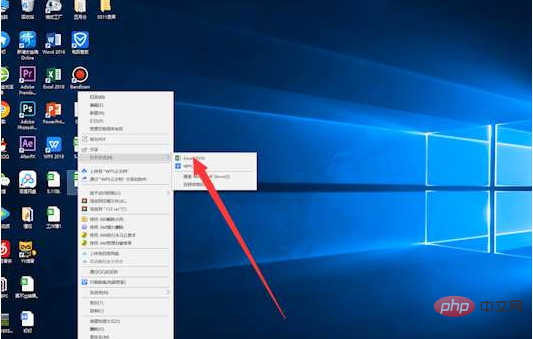
2. Appuyez sur Ctrl après avoir sélectionné une ligne et continuez à cliquer avec le bouton gauche pour sélectionner d'autres lignes.
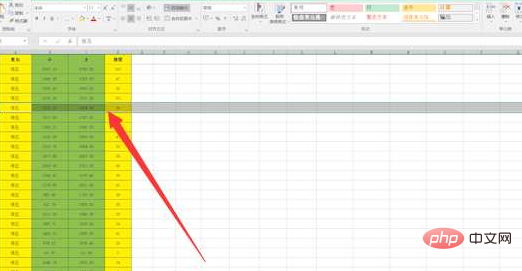
3. Après avoir sélectionné la ligne, cliquez avec le bouton droit et sélectionnez Insérer.
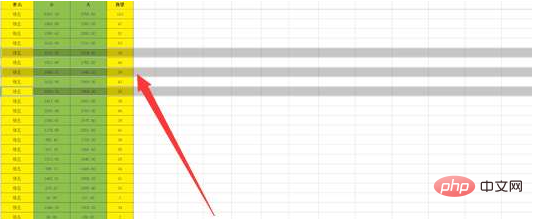
4. Selon les étapes ci-dessus, vous pouvez insérer des lignes à intervalles par lots dans Excel.
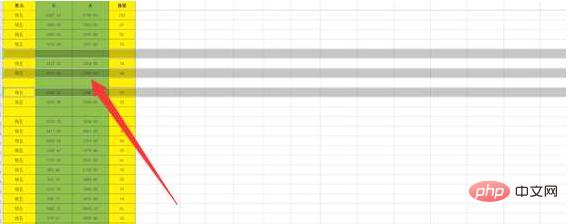
Recommandations d'apprentissage associées : tutoriel Excel
Ce qui précède est le contenu détaillé de. pour plus d'informations, suivez d'autres articles connexes sur le site Web de PHP en chinois!
 Comparez les similitudes et les différences entre deux colonnes de données dans Excel
Comparez les similitudes et les différences entre deux colonnes de données dans Excel
 Marquage de couleur du filtre en double Excel
Marquage de couleur du filtre en double Excel
 Comment copier un tableau Excel pour lui donner la même taille que l'original
Comment copier un tableau Excel pour lui donner la même taille que l'original
 Barre oblique du tableau Excel divisée en deux
Barre oblique du tableau Excel divisée en deux
 L'en-tête diagonal d'Excel est divisé en deux
L'en-tête diagonal d'Excel est divisé en deux
 Méthode de saisie de référence absolue
Méthode de saisie de référence absolue
 Java exporter Excel
Java exporter Excel
 La valeur d'entrée Excel est illégale
La valeur d'entrée Excel est illégale